※この記事にはプロモーションが含まれています

知っている人は当たり前のように知っているのですが、実はWEB上のホームページは上から下まで、丸ごと、画像として保存が可能です。
どういった場合に必要かというと、、、
- 他社サイトを比較して、分析したい。
- 自社サイトのコンテンツを見直したい。
- WEBページをプリントアウトして文章校正したい。
- 気になる参考サイトを集めて、並べたい。
- 現時点のWEBページを記録として残しておきたい。
特に、マーケターとしては、競合他社の調査・分析は極めて重要ですから、非常に重宝します。
ちなみに、特別なソフトは不要です。
※ただし、ここで紹介する方法はWindows限定です。
サイトを丸ごと画像として保存する方法
まず、保存したいWEBページを開いたら、右クリックを押して出てくるウインドウの「検証」ボタンを押します。
すると、画面右側にWEBページのに内部を見れるウインドウ(デベロッパーツール)が出てきます。
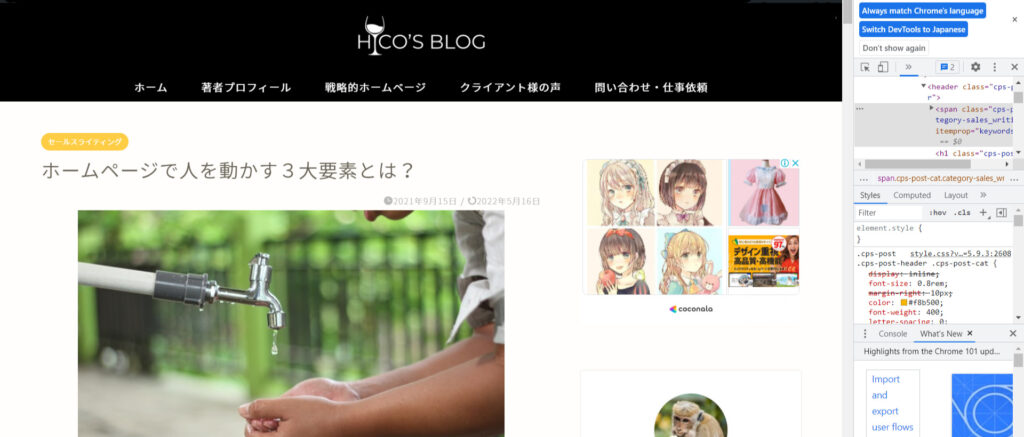
そうしたら、出てきたウインドウの上部、下記の部分をクリックします。
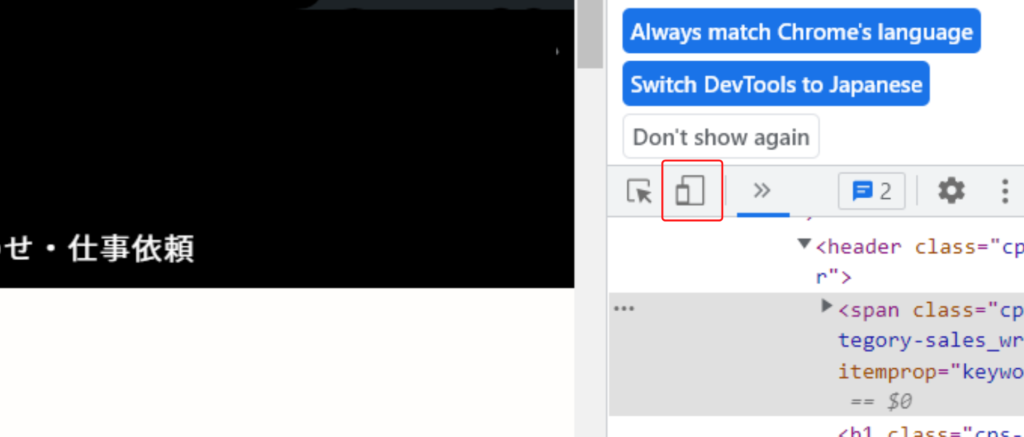
すると、下記の画面になるので、今度は点が縦に3つ並んだボタンを押してください。
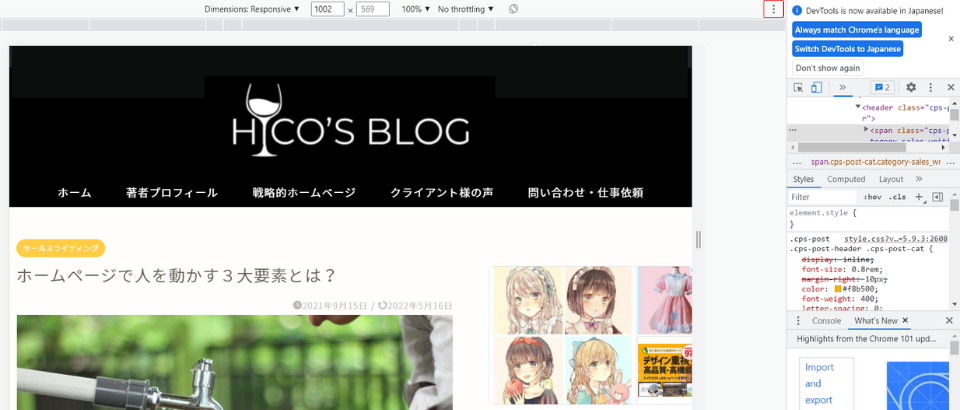
そこで出てきたウインドウの「Capture full size screenshot」を押せば、完了。
【裏技】ショートカットキーで、サイトを丸ごとスクリーンショットする方法
ちなみに、ショートカットを使えば、たった3つの工程で、保存できます。
- 丸ごと保存したいサイト上で「Ctrl」+「Shift」+「I」を押します。すると、上記同様、デべロッパーツールが開きます。
- デべロッパーツールが開いた状態で「Ctrl」+「Shift」+「P」を押します。
- 入力欄が出てくるので「full」と入力するとスクリーンショットの機能が表示されるので「Enter」を押せば完了。
上記は、Windowsのみ適用なのでご注意を。
また、WEBサイトによっては保護されている場合、上記方法で保存できない場合があります。
そんなときは、Googleの拡張機能を使うと良いでしょう。
紹介した方法が通用しない場合
グーグルの拡張機能で「Go Full Page」という便利な機能をインストールできます。
これをインストールして、ピンで留めておくとよいでしょう。
ブラウザは「Google Chrom」限定となりますが、作業性を考えると、これが一番便利かもしれませんね。
ちなみに下記は、当サイトの記事を「Go Full Page」を使って、保存したものです。
ご参考まで。



